Убедитесь, что ваши виртуальные машины находятся в одном домене
- Если есть сбой в сетевой связи между хостами, ваша динамическая миграция виртуальных машин может быть неудачной.
- Чтобы исправить это, вам нужно выполнить некоторые базовые действия по устранению неполадок, убедившись, что ваши виртуальные машины настроены для динамической миграции и имеют достаточно разрешений.

ИксУСТАНОВИТЕ, НАЖИМАЯ НА СКАЧАТЬ ФАЙЛ
Fortect — это инструмент для восстановления системы, который может сканировать всю вашу систему на наличие поврежденных или отсутствующих файлов ОС и автоматически заменять их рабочими версиями из своего репозитория.
Повысьте производительность вашего ПК, выполнив три простых шага:
- Скачайте и установите Фортект на вашем ПК.
- Запустите инструмент и Начать сканирование
- Щелкните правой кнопкой мыши Ремонт, и исправить это в течение нескольких минут.
- 0 читатели уже скачали Fortect в этом месяце
Если вы используете Hyper-V для нужд виртуализации, возможно, вы столкнулись с ошибкой 0x8009030E. Это распространенная проблема, с которой сталкиваются многие пользователи при переносе виртуальной машины с одного хоста на другой.
Живая миграция является важной функцией Гипер-V. Он позволяет перемещать виртуальные машины с одного хоста на другой, не прерывая их службы. Однако некоторым пользователям не повезло, поскольку ошибка Hyper-V 0x8009030e препятствует миграции.
Давайте подробнее рассмотрим, почему это происходит и как обеспечить успешную миграцию.
Что такое ошибка Hyper-V 0x8009030E?
Ошибка Hyper-V 0x8009030E — это распространенная ошибка, возникающая при попытке создать виртуальную машину. Код ошибки описывается как в пакете безопасности нет учетных данных.
Вы можете столкнуться с этой ошибкой при попытке выполнить динамическую миграцию в Hyper-V. Когда вы пытаетесь переместить виртуальную машину с одного узла Hyper-V на другой, исходный узел Hyper-V должен иметь возможность обмениваться данными с целевым узлом Hyper-V.
Если исходный и конечный узлы не могут взаимодействовать друг с другом, они не могут отправить необходимую информацию для успешного завершения операции миграции.
Совет эксперта:
СПОНСОР
Некоторые проблемы с ПК трудно решить, особенно когда речь идет об отсутствующих или поврежденных системных файлах и репозиториях вашей Windows.
Обязательно используйте специальный инструмент, например Защитить, который просканирует и заменит ваши поврежденные файлы их свежими версиями из своего репозитория.
Но почему миграция не удалась? Существует множество причин сбоя миграции Hyper-V Live. Давайте рассмотрим некоторые из наиболее распространенных:
- Неправильная конфигурация – Эта ошибка может возникнуть, если хост Hyper-V настроен неправильно или если исходная и целевая виртуальные машины несовместимы.
- Недостаточно места - Гостья Виртуальной машине может не хватать места в хранилище для переноса всех виртуальных машин одновременно.
- Неправильная конфигурация брандмауэра - Если ваш брандмауэр блокирует порты, необходимые для Live Migration, он не будет работать должным образом.
- Проблемы с сетью – Миграция может завершиться неудачно, если на вашем сервере установлено несколько сетевых адаптеров или несколько виртуальных коммутаторов с разными конфигурациями и настройками на вашем хосте.
- Несовместимый Hyper-V – Динамические миграции поддерживаются только в том случае, если на обоих хостах установлена одна и та же версия Hyper-V, и они должны иметь возможность взаимодействовать друг с другом через сетевое подключение.
- Недостаточная аутентификация – Ограниченное делегирование Kerberos — это функция безопасности, которая позволяет службе делегировать аутентификацию другой сервис, контролируя, какие сервисы могут запрашивать делегирование и какие типы делегирования они могут запрос. Динамическая миграция завершится ошибкой, если у конкретной учетной записи пользователя нет необходимых разрешений.
Как исправить ошибку Hyper-V 0x8009030e?
Отметьте основы, прежде чем переходить к сложным решениям:
- Динамическая миграция включена только для виртуальных машин, настроенных для этой цели. Убедитесь, что ваши виртуальные машины настроены для миграции.
- Убедитесь, что ваш сетевые карты настроены правильно.
- Перед попыткой динамической миграции убедитесь, что для каждой виртуальной машины на целевом хосте достаточно свободного места.
- Некоторые операционные системы требуют ограниченного делегирования Kerberos в качестве перехода протокола. Убедитесь, что у учетной записи пользователя есть необходимые разрешения для выполнения миграции.
- Убедитесь, что хост и виртуальные машины назначения принадлежат одному и тому же домену.
1. Включить аутентификацию Kerberos
- На хост-компьютере перейдите к Настройки Hyper-V и нажмите на Живые миграции расширять.
- Нажмите на Расширенные возможности, и под Протокол аутентификации, проверить Использовать Керберос коробка.
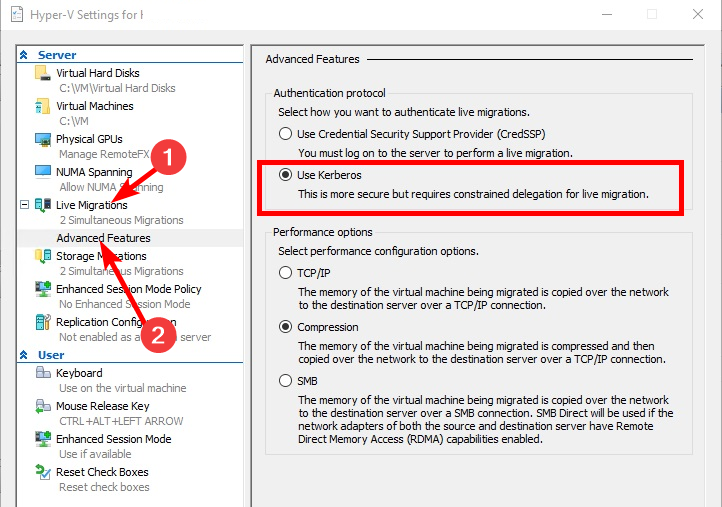
2. Настройка ограниченного делегирования
- Откройте свой Пользователи Active Directory и найдите учетную запись хост-компьютера Hyper-V.
- Щелкните по нему правой кнопкой мыши и выберите Характеристики. Нажать на Делегация вкладка
- Проверить Доверяйте этому компьютеру только для делегирования указанным службам и Использовать только Kerberos коробки.

- Повторите эти шаги для другого хост-компьютера.
- Выйдите, а затем войдите снова, чтобы изменения вступили в силу.
- Windows против Windows Server: чем они отличаются?
- Мы вступаем в третью фазу усиления защиты Windows Server DC
- Время Windows Server не синхронизировано: 2 лучших способа принудительной синхронизации
- Что такое идентификатор события 4769 и как его исправить?
Ограниченное делегирование — это механизм, который может ограничить область действия билета проверки подлинности. Это позволяет создавать более безопасные среды, ограничивая возможность пользователей выдавать себя за других пользователей или получать доступ к ресурсам, к которым у них не должно быть доступа.
Если билет службы был выдан с ограниченным делегированием, то только службы, настроенные на доверие к выдавшей службе, могут использовать билет для проверки подлинности.
Другие связанные ошибки, с которыми вы можете столкнуться, включают Hyper-V не авторизован для подключения ошибка, так что пропустите нашу полезную статью для быстрых исправлений.
Сообщите нам о любых других решениях, которые вы, возможно, пробовали, в разделе комментариев ниже.
Все еще испытываете проблемы?
СПОНСОР
Если приведенные выше рекомендации не помогли решить вашу проблему, на вашем компьютере могут возникнуть более серьезные проблемы с Windows. Мы предлагаем выбрать комплексное решение, такое как Защитить для эффективного решения проблем. После установки просто нажмите кнопку Посмотреть и исправить кнопку, а затем нажмите Начать ремонт.


